A WebM konvertálása MP3-ba: 5 egyszerű módszer a problémamentes konvertáláshoz
Ön egy zenerajongó, aki szívesen gyűjti online filmzenéket? Néha az interneten talált videók hangsávja kiváló, de a mentett fájlformátumok nem kompatibilisek az audio-médialejátszókkal. Az egyik legegyszerűbb módja annak, hogy webes videókat audiofájlokká konvertáljon, amelyeket bármikor meghallgathat, ha egy WebM-videót MP3 formátumba konvertál. Ne aggódj többé! Készítse elő a tollat és a jegyzettömböt, hogy elmentse a valaha használható legjobb konvertert. Ebben a bejegyzésben megtudhatja az első ötöt WebM-ből MP3-ba konverterek, amelyeket online használhat, vagy telepíthet Mac-re vagy PC-re.

OLDAL TARTALMA
- 1. rész: WebM vs MP3
- 2. rész A WebM konvertálása MP3 formátumba Windows és Mac rendszeren
- 3. rész: Az FFmpeg segítségével alakítsa át a WebM-et MP3-ra
- 4. rész. A WebM módosítása MP3-ra a CloudConvert segítségével
- 5. rész. VLC használatával alakítsa át a WebM-et MP3-ra
- 6. rész: Használja a Vidmore Free Converter Online-t a WebM MP3 formátumba konvertálásához
- 7. rész. GYIK a WebM to MP3-ról
1. rész: WebM vs MP3
A WebM formátum egy audiovizuális médiafájl, amelyet főként arra használnak, hogy jogdíjmentes alternatívát kínáljanak, amely kompatibilis a HTML5 video- és audioelemekkel. A szabadalmaztatott H.264 és MPEG4 kodekek helyettesítésére is szolgál. Mind a kereskedelmi, mind a nem kereskedelmi alkalmazások használhatják ezt a fájltípust. Másrészt az MP3 formátum a ma elérhető legszélesebb körben használt hangtároló formátum. Az MP3 fájlok általában felvételeket, dalokat és zenét tartalmaznak. Az MP3 lényegesen kisebb fájlméretben tárolja a hangot az eszköz kapacitásának megtakarítása érdekében, mint más formátumok. Szinte minden médialejátszón lejátszható minden platformon, és még mindig az egyik legszélesebb körben támogatott fájlformátum. Az MP3-fájlok minősége a tömörítés során alkalmazott bitrátától függően eltérő lehet.
2. rész A WebM konvertálása MP3 formátumba Windows és Mac rendszeren
A legjobb: Gyors 8K Ultra HD videó és hang konvertálás, kiváló minőség megőrzése, de kisebb fájlméret mellett. GPU-gyorsítású.
Egy letölthető szoftver a legmegbízhatóbb módja az MP3 fájlok WebM formátumba konvertálásának. Ebben az esetben korlátozás nélkül hozzáférhet és módosíthat a számítógépén lévő adatokhoz. Ha olyan szoftvert keres, amelyet letölthet, Vidmore Video Converter egy nagyszerű lehetőség. Ez a szoftver a sokoldalúság szempontjából kiemelkedő. Célja az audio- és videoadatok más fájlformátumba konvertálása. Több mint 200 másik formátum közül választhat a Vidmore Video Converter legördülő profiljában. Szeretné tudni, hogyan alakíthatja át a WebM-et MP3-má ezzel az eszközzel? Ezután kövesse az alábbi lépéseket:
1. lépés. Töltse le és telepítse a Vidmore Video Converter szoftvert a számítógépén.
2. lépés. Kattintson a középen található hozzáadás jelre a WebM-fájlok hozzáadásához, vagy a Fájlok hozzáadása legördülő fülre mappa hozzáadásához. A fájlokat egyszerűen áthúzhatja az eszközben.
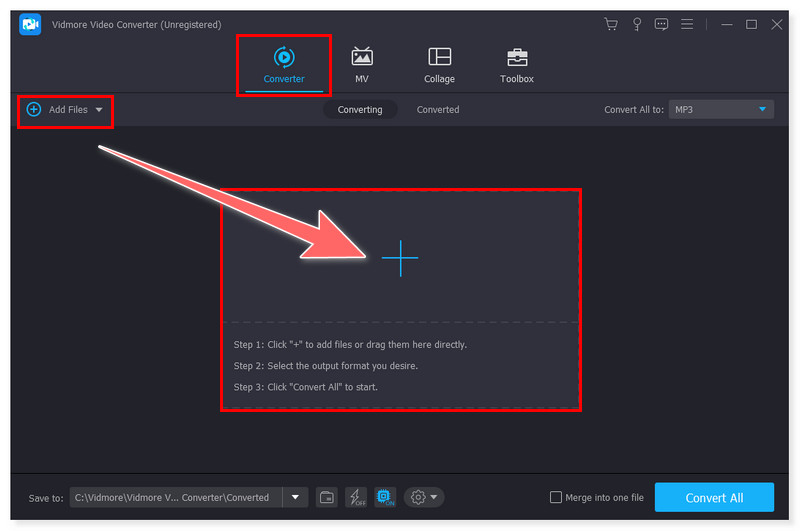
3. lépés Kattintson a fájl melletti Opciók fülre az MP3 kiválasztásához kimeneti formátumként. Több fájlt is beállíthat egy kimeneti formátumban, ha bejelöli az Összes konvertálása formátumba lapot.
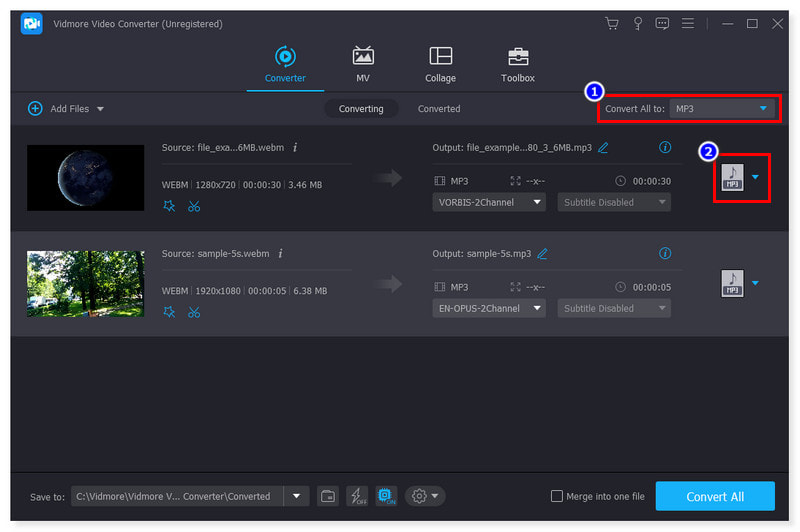
4. lépés Ha ezt megtette, kattintson az alábbi Konvertálás gombra az átalakítási folyamat elindításához. Ezekkel az egyszerű lépésekkel konvertálhatja a WebM formátumot MP3 formátumba.
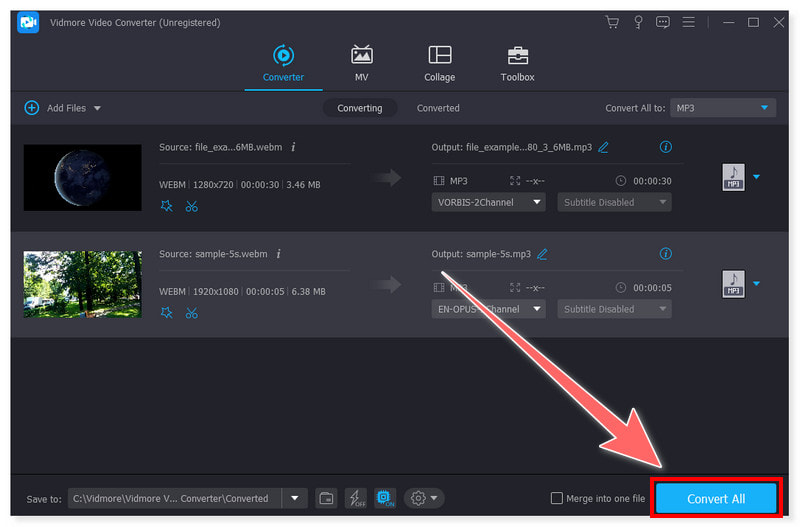
3. rész: Az FFmpeg segítségével alakítsa át a WebM-et MP3-ra
A legjobb: Parancssori típusú átalakítás és szerkesztés, lehetőleg haladó felhasználók és szakemberek számára.
Egy innovatív parancssori segédprogram, az FFmpeg ingyenesen konvertálhatja a WebM filmeket MP3 fájlokká. Automatikusan kiválasztja a megfelelő kodekeket és konténereket a videók hangjának kinyeréséhez. Ez az alkalmazás kötegelt módban képes több WebM fájlt audio formátumba konvertálni. Az FFmpeg Linux, Mac és Windows platformokon használható a WebM MP3 formátumba konvertálására. Ennek ellenére a kezdő felhasználók túlságosan nehézkessé válhatnak ennek az eszköznek a használata. Meredek tanulási görbét igényel, és komplex felülettel rendelkezik a szakemberek számára. Ellenőrizze az alábbi lépéseket, hogy megtudja, hogyan:
1. lépés. Töltse be WebM-fájljait az FFmpeg-be, hogy kivonja a hangot, és állítsa MP3-ra.
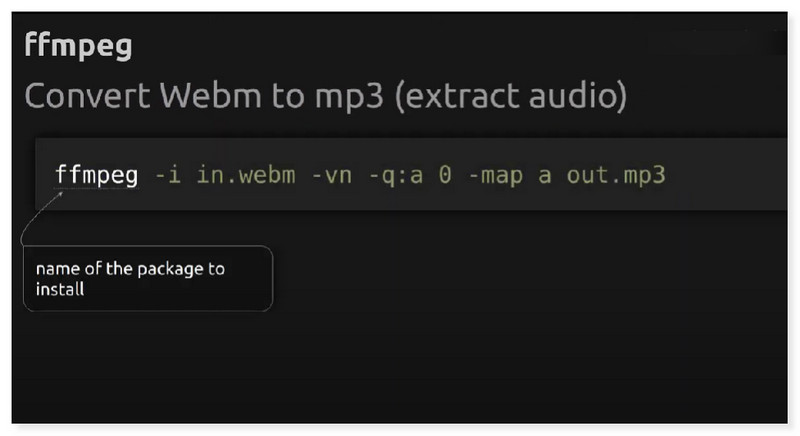
2. lépés. Használja ezeket a kódokat a fájl konvertálásához. Állítsa be a bemeneti videofájlt in.webm értékre, majd adja hozzá a -vn-t a videó kihagyásának és csak a hang kibontásának jelzéséhez.
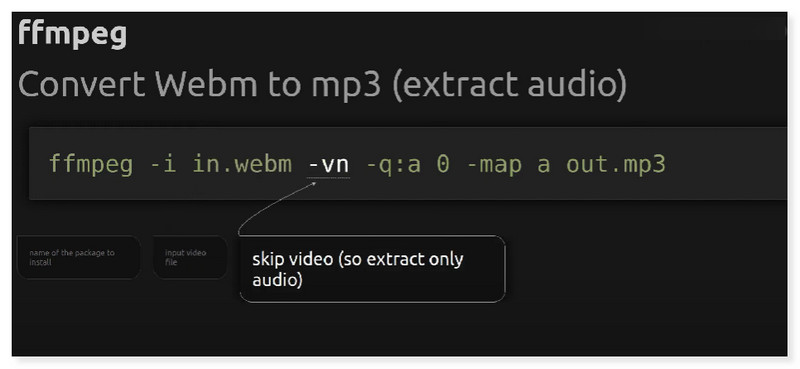
3. lépés A -q:a 0 bemenet az eredményül kapott MP3 fájl legjobb minőségét jelzi. Ezután adja hozzá a -map a-t a hang kinyeréséhez és az out.mp3 fájlt a kimeneti fájl beállításához. Sőt, konvertálására is használhatod WebM - GIF.
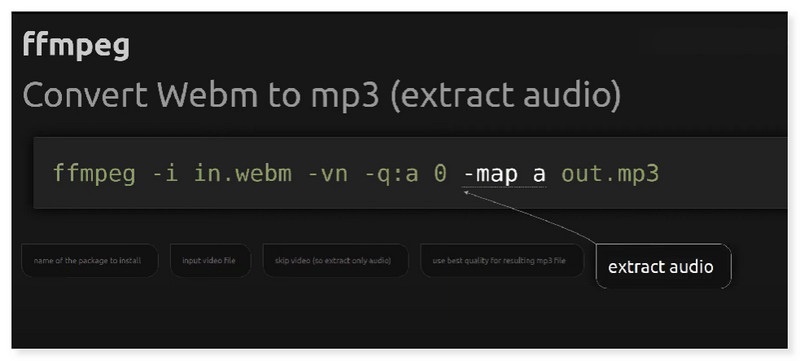
4. rész. A WebM módosítása MP3-ra a CloudConvert segítségével
A legjobb: Időtakarékos, megfelelő eszköz video-, hang-, dokumentum- és képfájltípusok széles skálájának online konvertálására.
A CloudConvert egy rugalmas online konverter, amely támogatja a WebM formátum MP3 formátumba konvertálását. A platform különféle fájlkonverziós eszközeivel módosíthatja a videók, képek, vektorok, archívumok és egyebek fájlformátumát. A WebM-videók URL-címeken keresztül importálhatók a CloudConvertbe egy helyi merevlemezről vagy felhőalapú tárolási szolgáltatásokról, például a OneDrive-ról, a Dropboxról vagy a Google Drive-ról. Módosíthatja az elkészített MP3 fájl audio bitrátáját, hangerejét, valamint az indítási és leállítási időzítést. Sajnos az ingyenes verziója csak korlátozott lehetőségeket kínál. A felhasználók legfeljebb 5 egyidejű konverziót konvertálhatnak. Ezenkívül a maximális ingyenes konverzió csak 25 percre korlátozódik. Tekintse meg az alábbi egyszerű lépéseket a WebM ingyenes MP3 formátumba konvertálásához ezzel az eszközzel:
1. lépés. Először keresse fel a CloudConvert webhelyet, és keresse meg a Webm to MP3 konvertert. Kattintson a Fájl kiválasztása fülre a helyi tárhely megnyitásához, vagy a WebM-fájlok felhőtárhelyről való feltöltéséhez.
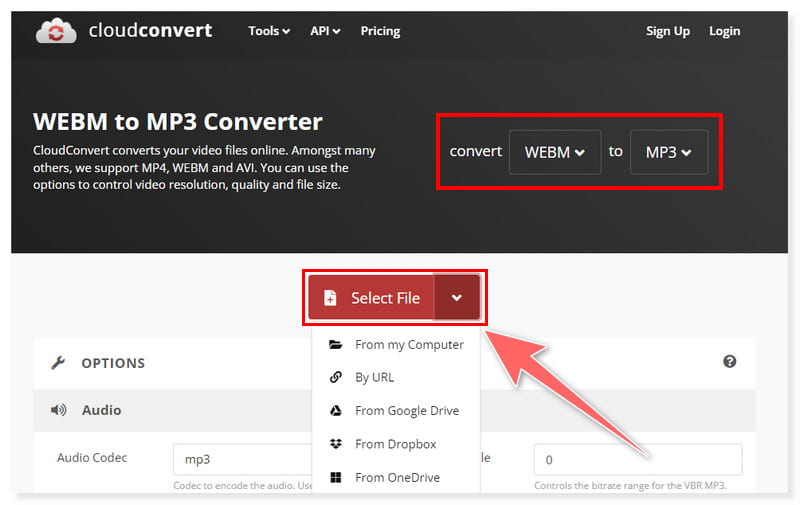
2. lépés. A fájlok hozzáadása után a Beállítások fogaskerék gombra kattintva módosíthatja a kimeneti beállításokat. Több fájlt is konvertálhat egyszerre.
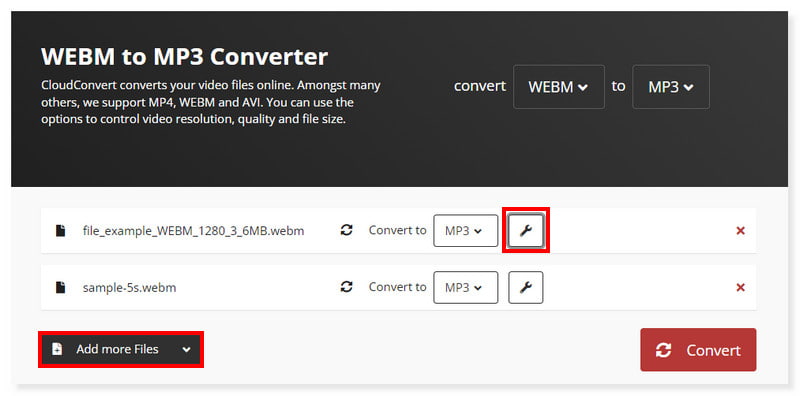
3. lépés Ha elkészült, kattintson az alábbi Konvertálás gombra, és indítsa el az átalakítási folyamatot. Ilyen egyszerű, most már online konvertálhatja a WebM formátumot MP3 formátumba.
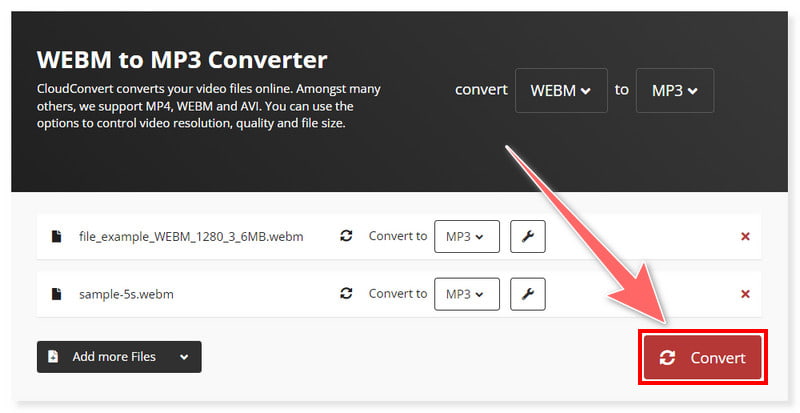
5. rész. VLC használatával alakítsa át a WebM-et MP3-ra
A legjobb: Bármilyen médiafájl formátum kezelése, amit rádob. Az ingyenes videolejátszó és konverter minden típusú felhasználó számára.
A WebM formátum MP3 formátumba konvertálásának legegyszerűbb és leggyorsabb módja a Mac és Windows rendszeren elérhető VLC Media Player használata. Az ingyenes lejátszóval a konvertáló funkciót csak a hang vagy a zene megőrzésére és a videó rész eltávolítására használhatja. Ez azt jelenti, hogy elmentheti MP3 vagy bármilyen más audio formátumban, például WAV, FLAC vagy OGG formátumban, és eltávolíthatja az összes mozgóképet. Ha csak a zenei videók zenéjét szeretnéd, ez a funkció fantasztikus. Ezenkívül jelentősen csökkentheti a fájlméretet. Ennek ellenére sok folyamatot igényel, és nem kínál egyszerű módot a fájlok konvertálására. Íme a lépések a WebM konvertálásához MP3 formátumba VLC-ben:
1. lépés. Indítsa el a VLC szoftvert a számítógépén. A Média lapon válassza a Konvertálás/Mentés lehetőséget a legördülő menüben.

2. lépés. Kattintson a Hozzáadás fülre a helyi mappa megnyitásához, és válassza ki a konvertálni kívánt WebM-fájlokat. Ezután kattintson a Konvertálás/Mentés legördülő gombra, és válassza a Konvertálás lehetőséget.
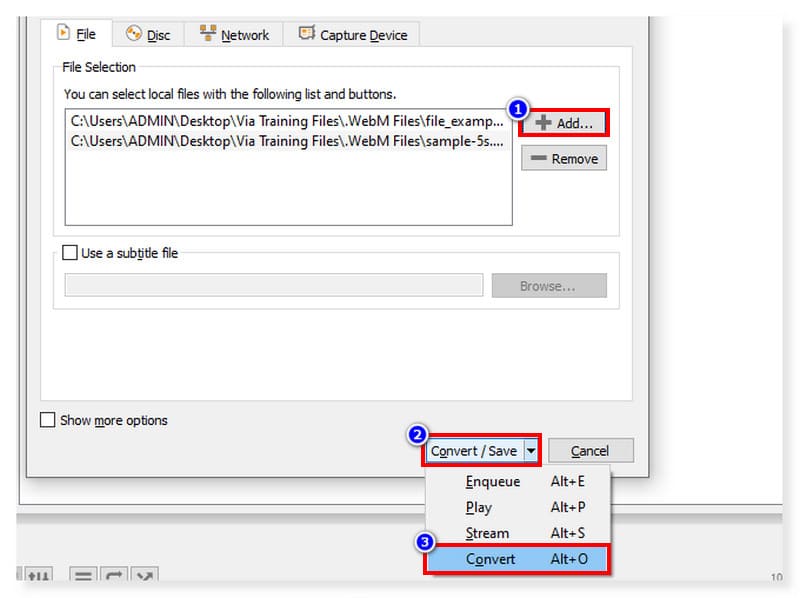
3. lépés Állítsa a kimeneti formátumot MP3-ra, és jelölje be a Start gombot az átalakítás feldolgozásához. Ezek a lépések a VLC használatához WebM–MP3 konverterként.

6. rész: Használja a Vidmore Free Converter Online-t a WebM MP3 formátumba konvertálásához
A legjobb: Kényelmes videó és hang konvertálás költség nélkül. Nincs méretkorlátozás, regisztráció nem szükséges.
A Vidmore a legjobb online konvertert kínálja, amely gyorsan és egyszerűen konvertálja a WebM-et MP3 formátumba online. A fájlméretek nincsenek korlátozva. A WebM fájlok percek alatt kötegelt konvertálhatók MP3, WAV, M4A, FLAC és más széles körben használt zenei és videó formátumokká. Ezenkívül beépített videó- és hangbeállítások érhetők el ezzel az ingyenes WebM-MP3 konverterrel. Szerkesztheti a WebM fájlok alapvető videóinformációit, és egyszerre alakíthatja MP3 formátumba online. Mivel azonban webalapú, előfordulhat, hogy a felhasználóknak stabil internetkapcsolatra van szükségük. Ennek célja a zökkenőmentes és gyors konverziós folyamat elérése. Az alábbi egyszerű lépések segítségével konvertálhatja a WebM-et MP3 formátumba Mac rendszeren:
1. lépés. Először is menjen a Vidmore Ingyenes Online Video Converter. Az eszköz használata előtt először le kell töltenie a Vidmore Launchert.
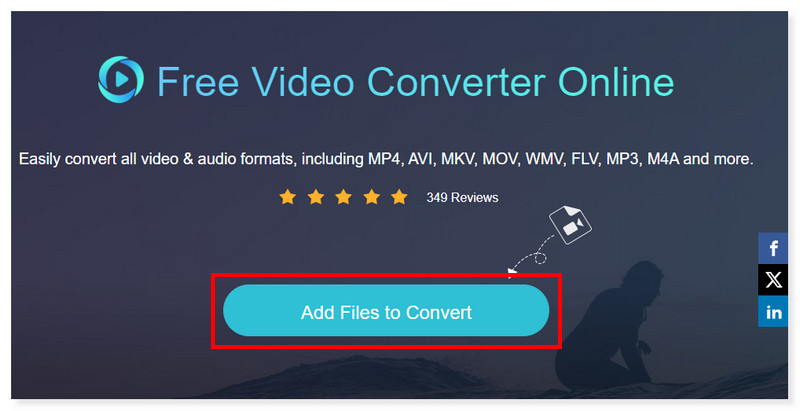
2. lépés. Kattintson a középen található Fájlok hozzáadása a konvertálandó gombra a helyi tárhely megnyitásához, és válassza ki a WebM-fájlokat. Ezután állítsa a kimeneti formátumot MP3-ra.
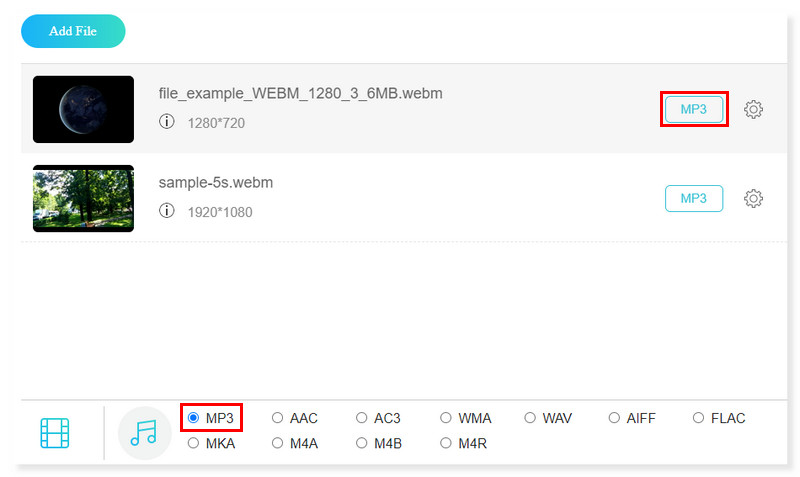
3. lépés A hangbeállításokat az átalakítás előtt is szerkesztheti. Ha elkészült, kattintson az alábbi Konvertálás gombra.
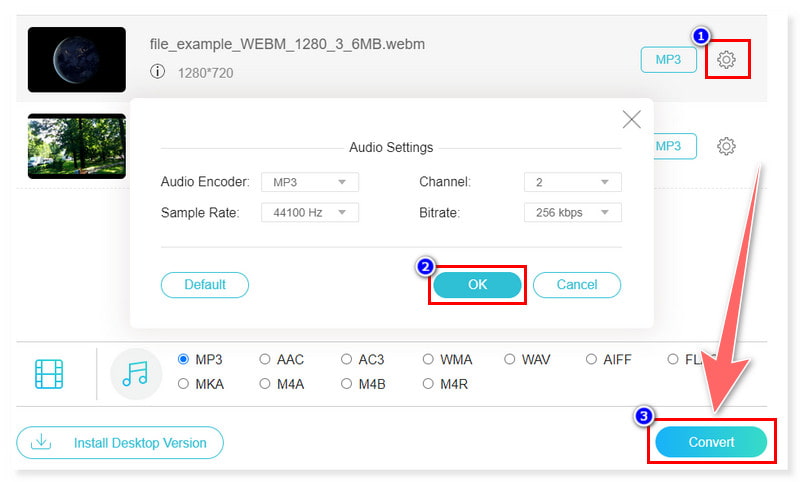
Ez az eszköz lehetővé teszi a konvertálást is MP3 a WebM-re.
- Felület
- Ár
- Támogatott formátumok
- Hardveres gyorsítás
- Videó szerkesztés
- Kötegelt konverzió
| Vidmore Video Converter | FFmpeg | CloudConvert | VLC | Vidmore Ingyenes Online Video Converter |
| Windows, Mac | A Windows Mac Linux | Online | A Windows Mac Linux | Online |
| $14,95/hó | Ingyenes | $9,00/hó = 1000 konverziós jóváírásnak megfelelő | Ingyenes | Ingyenes |
| Videó: WebM, MP4, MOV, MKV, M4V, FLV, DivX, AVI, MPG, VOB stb. Hang: MP3, WAV, WMA, M4A, AAC, FLAC, RA, M4R stb. | Videó: MP4, WebM, FLV, MPEG, MOV, 3GP, VOB, MOD, M4P, MPEG, AVI stb. Hang: MP3, AU, WAV, AIFF, MOD, AC3, M4R, M4A, WMA stb. | Videó: MP4, WebM, AVI, GIF, MOV, FLV, MPG, M4V, MOD, WMV, DVR stb. Hang: MP3, M4A, WAV, WMA, AU, AAC, VOC, AIFF, FLAC stb. | Videó: MPEG, MP4, WebM, MKV, WMV, DivX, Dirac, FSV stb. Hang: MP3, AAC, AC3, RA, DTS, FLAC, ALAC stb. | Videó: MP4, WebM, MOV, WMV, FLV, VOB, 3GP, AVI, MKV, M4V stb. Hang: MP3, M4A, FLAC, WAV, M4B, MKA, AAC, AIFF stb. |
| Igen | Igen | Nem | Igen | Nem |
| Igen | Nem | Nem | Igen | Nem |
| Igen | Igen | Igen | Igen | Igen |
7. rész. GYIK a WebM to MP3-ról
Egy MP3 lejátszó lejátssza a WebM fájlokat?
Nem, a WebM fájlokat általában nem támogatják az MP3 lejátszók. Az MP3 lejátszók WAV, AAC, MP3 és esetenként más széles körben használt audio formátumú hangfájlok lejátszására készültek. A WebM nem kompatibilis a legtöbb MP3-lejátszóval, és főként HTML5-videók streamelésére használják. Először konvertálnia kell egy WebM fájlt MP3 formátumba, hogy lejátszhassa egy médiakonverterrel, például a Vidmore Video Converter.
Átalakíthatja a WebM-et MP3-ra az Audacityben?
Alapvetően az Audacity nem támogatja a videóformátumok importálását. A WebM-et azonban közvetve MP3-má konvertálhatja az Audacityben. De először le kell töltenie és telepítenie kell egy harmadik féltől származó beépülő modult, hogy betöltse a WebM fájlokat ebben az ingyenes szoftverben.
Mi nyitja meg a WebM fájlt?
A médialejátszók, például a VLC, a Windows Media Player és a QuickTime Player képesek megnyitni és lejátszani a WebM fájlokat. Az ilyen típusú fájlokat itt is megnyithatja Vidmore Video Converter.
Használhatom a kéziféket a WebM MP3 formátumba konvertálásához?
Nem. A kézifék elsősorban a videó átkódolására szolgál, és nem támogatja a csak audio konverziót. Tehát a WebM MP3 konvertálást nem támogatja közvetlenül. Használhat más alternatívákat is, amelyek támogatják az ilyen típusú átalakítást.
Következtetések
Addigra már konvertálhat WebM fájlokat MP3-ba. Ha egyszerűen csak rövid WebM videofájlokat szeretne konvertálni MP3 formátumba szoftver letöltése nélkül, választhat Vidmore ingyenes online videokonvertálás. De ha Ön professzionális szerkesztő, aki olyan eszközt keres, amellyel a fájlok kötegelt átkódolására alkalmas, akkor Vidmore Video Converter a leginkább ajánlott. Próbálja ki őket most, és nézze meg, milyen varázslatos műveletekkel könnyíthetik meg munkáját!


